Win10如何查看隐藏文件夹和文件 Win10显示隐藏文件
电脑维修 2023-07-03 13:34www.caominkang.com电脑维修知识
文件夹是专门存放文件用的,主要目的是为了更好的保存文件,使它整齐规范。普通计算机文件夹是用来协助人们管理计算机文件的,每一个文件夹对应一块磁盘空间,它提供了指向对应空间的地址,它没有扩展名,也就不像文件的格式用扩展名来标识。电脑维修网小编在这里给大家分享一下Win10显示隐藏文件夹或文件方法,电脑维修网希望对大家有所帮助!
教程以Win10为例,其它Win系统方法一致。
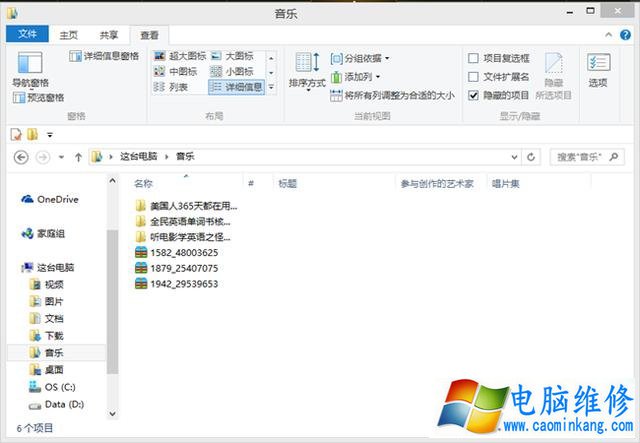
有些文件或文件夹是不显示在文件夹窗口中的,如系统文件、隐藏文件等。如果需要修改或删除这些文件或文件夹,则必须将它们显示出来。
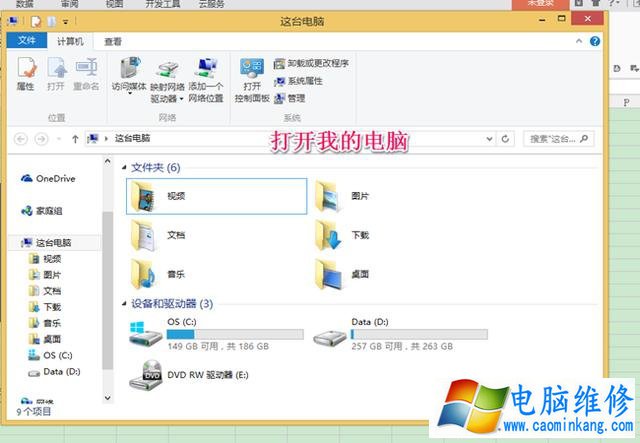
在任意文件夹的上方单击“工具”菜单下的“选项”,打开“文件夹选项”对话框。
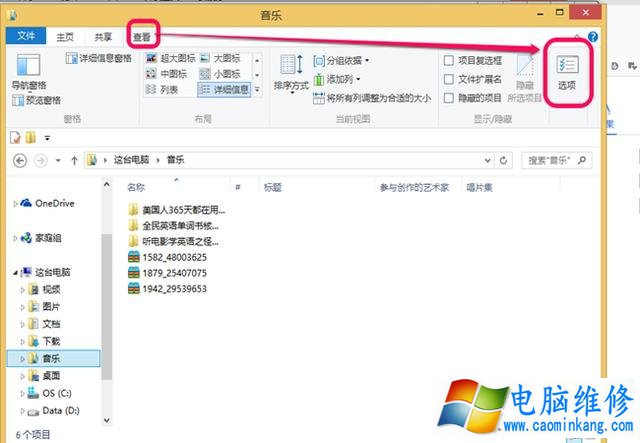
单击“査看”选项卡,在高级设置”下拉列表框中,选择“隐藏的文件和文件夹”,单击“显示隐藏的文件、文件夹、驱动器”选钮。
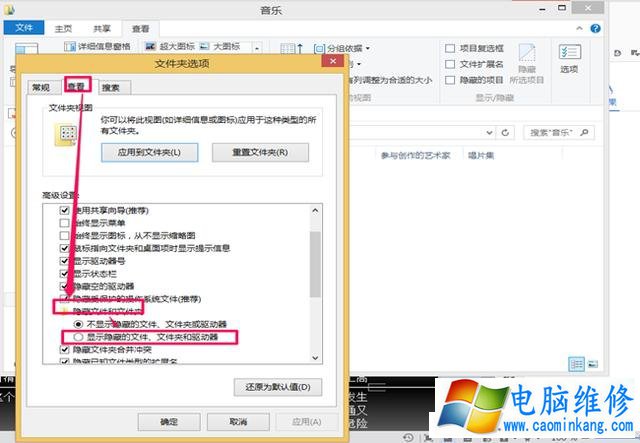
如果要显示“受保护的操作系统文件”,可以清除“隐藏受保护的系统文件(推荐)”复选框。 这时系统会显示警告信息,在警告信息框中单击【是】按钮。
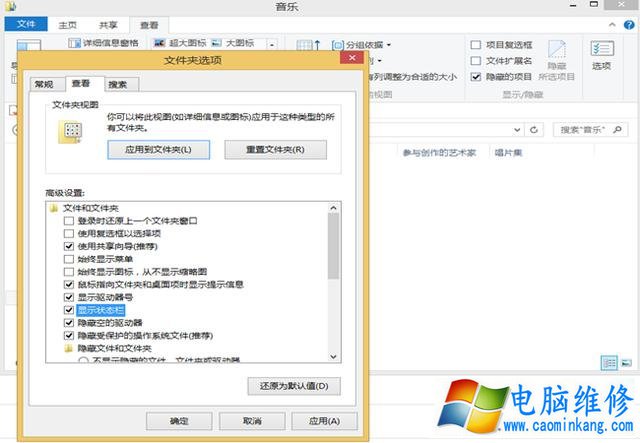
以上就是电脑维修网妙手电脑分享的Win10如何查看隐藏文件夹和文件,电脑维修网希望大家会喜欢。
上一篇:系统临时文件在哪?
下一篇:win10正版和盗版区别是什么?
笔记本电脑维修
- 苹果电脑快捷键 苹果电脑快捷键大全表格
- 联想电脑维修 联想电脑维修地点
- 附近笔记本电脑维修 附近修笔记本电脑的地方
- 电脑硬件检测软件 电脑硬件检测软件通城网盘
- 电脑ip地址怎么看 清华同方电脑ip地址怎么看
- 电脑密码 电脑密码怎么去除掉
- 电脑没有声音 电脑没有声音是什么原因
- 电脑亮度怎么调 台式电脑亮度怎么调
- 电脑开机黑屏 电脑开机黑屏恢复按4个键
- 电脑ip地址 电脑ip地址冲突怎么解决
- 电脑无法开机 电脑无法开机一直黑屏
- 电脑维修免费上门附近
- 电脑黑屏怎么办 电脑黑屏怎么办主机还是亮的
- 360电脑管家 360电脑管家和腾讯电脑管家哪个更好
- 手机控制电脑 手机控制电脑的远程软件
- 电脑设置自动关机
